win11桌面图标变白刷新恢复 Win11图标变成白色刷新后无法恢复
更新时间:2024-03-17 15:50:22作者:yang
近日Win11操作系统中出现了一个令用户困扰的问题,即桌面图标变白刷新后无法恢复,许多用户反映,在使用Win11系统时,他们突然发现桌面上的图标变成了纯白色,而且无论如何刷新都无法恢复原状。这个问题给用户的正常使用带来了很大的困扰,因为桌面上的图标是用户快速访问文件和程序的重要途径。面对这一问题,用户们迫切希望能尽早找到解决方案,以确保系统的正常运行和使用体验。
Win11图标变成白色怎么恢复方法
1、右键点击桌面空白处,在打开的菜单项中,选择新建文本文档;
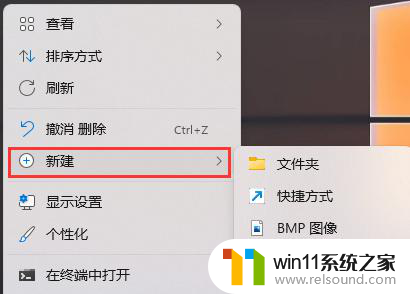
2、新建文本文档窗口,输入以下内容:
@echo off
taskkill /f /im explorer.exe
CD /d %userprofile%\AppData\Local
DEL IconCache.db /a
start explorer.exe
cho 执行完成
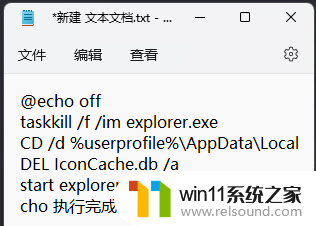
3、内容输入完成后,点击新建文本文档右上角的关闭。然后在弹出的窗口中,点击保存;
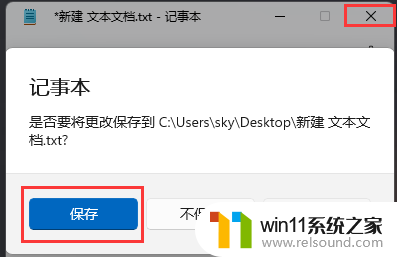
4、点击该文本文档,按 F2 键,可以快速重命名,将文件格式改为.bat,再按回车确定;

5、最后,右键点击该文件。在打开的菜单项中,选择以管理员身份运行。
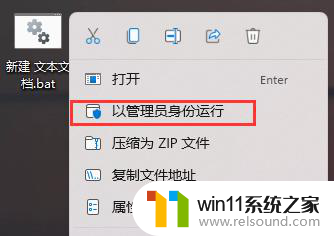
以上就是win11桌面图标变白刷新恢复的全部内容,还有不清楚的用户可以参考以上小编的步骤进行操作,希望对大家有所帮助。
win11桌面图标变白刷新恢复 Win11图标变成白色刷新后无法恢复相关教程
- win11如何设置任务栏小图标 win11任务栏小图标怎么设置
- win11怎么改变鼠标样式
- 更新完win11没有声音怎么回事 更新win11没声音如何解决
- 显示我的电脑win11的方法 桌面显示我的电脑win11如何操作
- win11怎么显示此电脑 win11桌面显示此电脑的步骤
- win11检查更新的方法 win11如何检查更新
- win11桌面黑屏但是能打开任务管理器
- win11无法找到声音输出设备
- win11怎么改成透明任务栏 win11改成透明任务栏的方法
- 升级win11后清理win10
- win10默认显示更多选项
- win11所有文件都不能拖动怎么办
- win11系统扩展屏幕
- win11设备管理器中没有蓝牙
- win11不能解压rar文件怎么办
- win11修改host文件
win11系统教程推荐